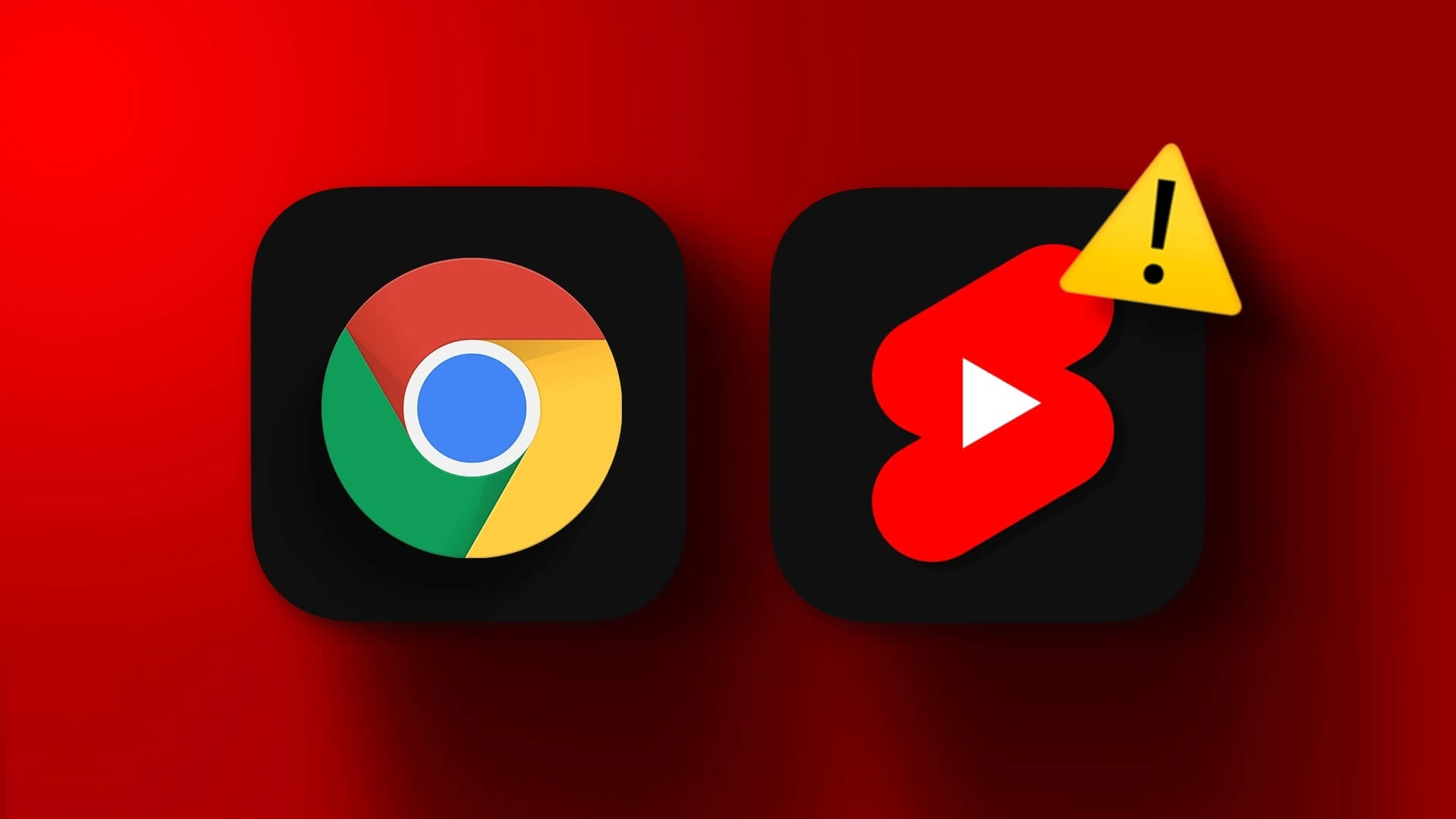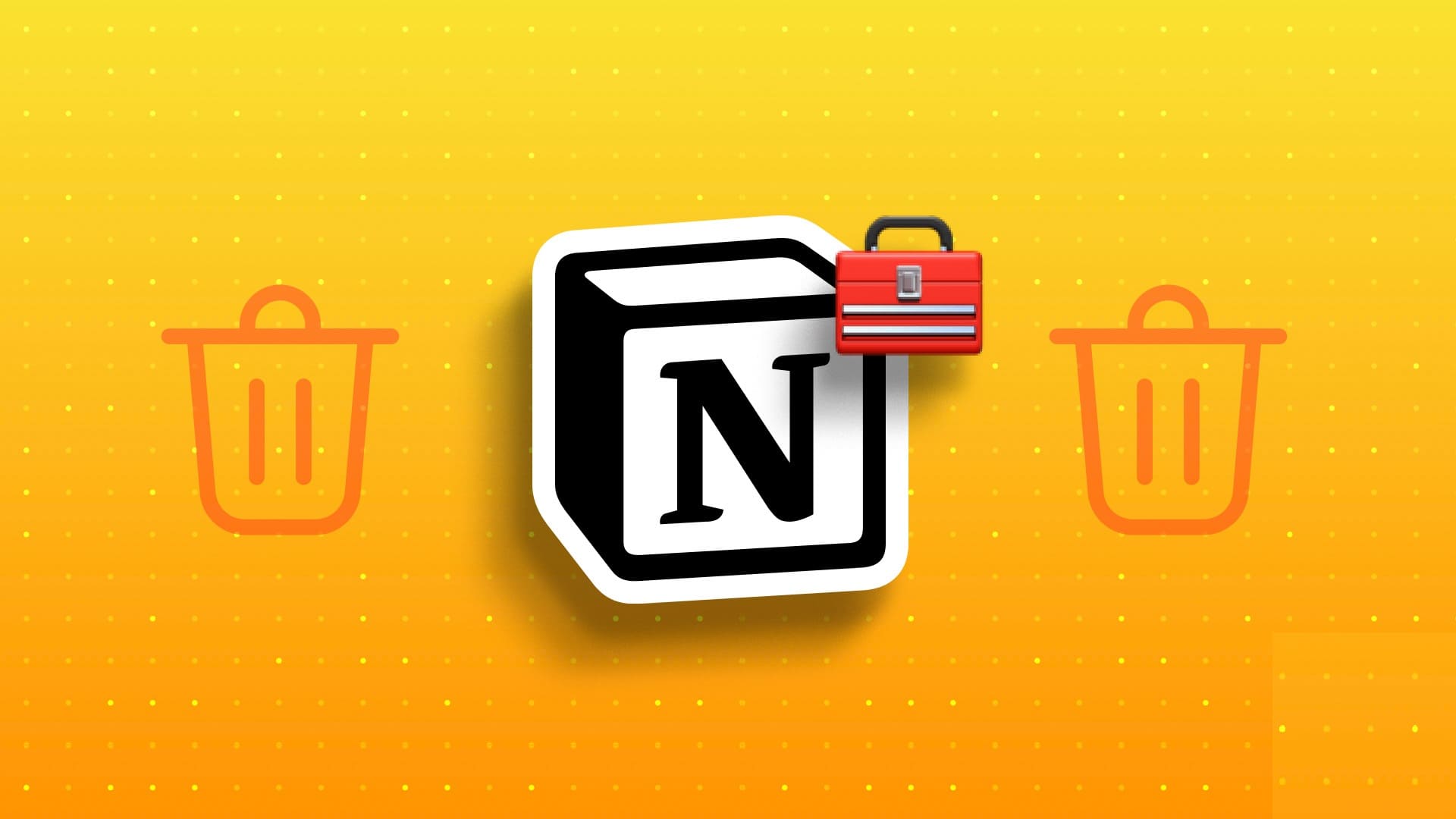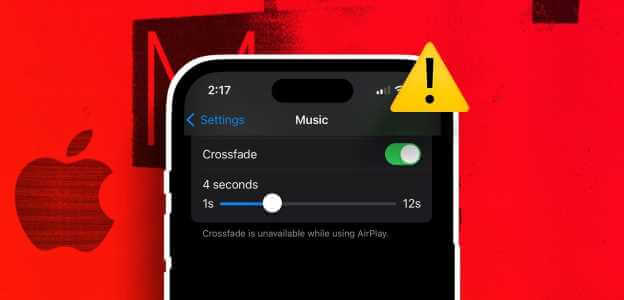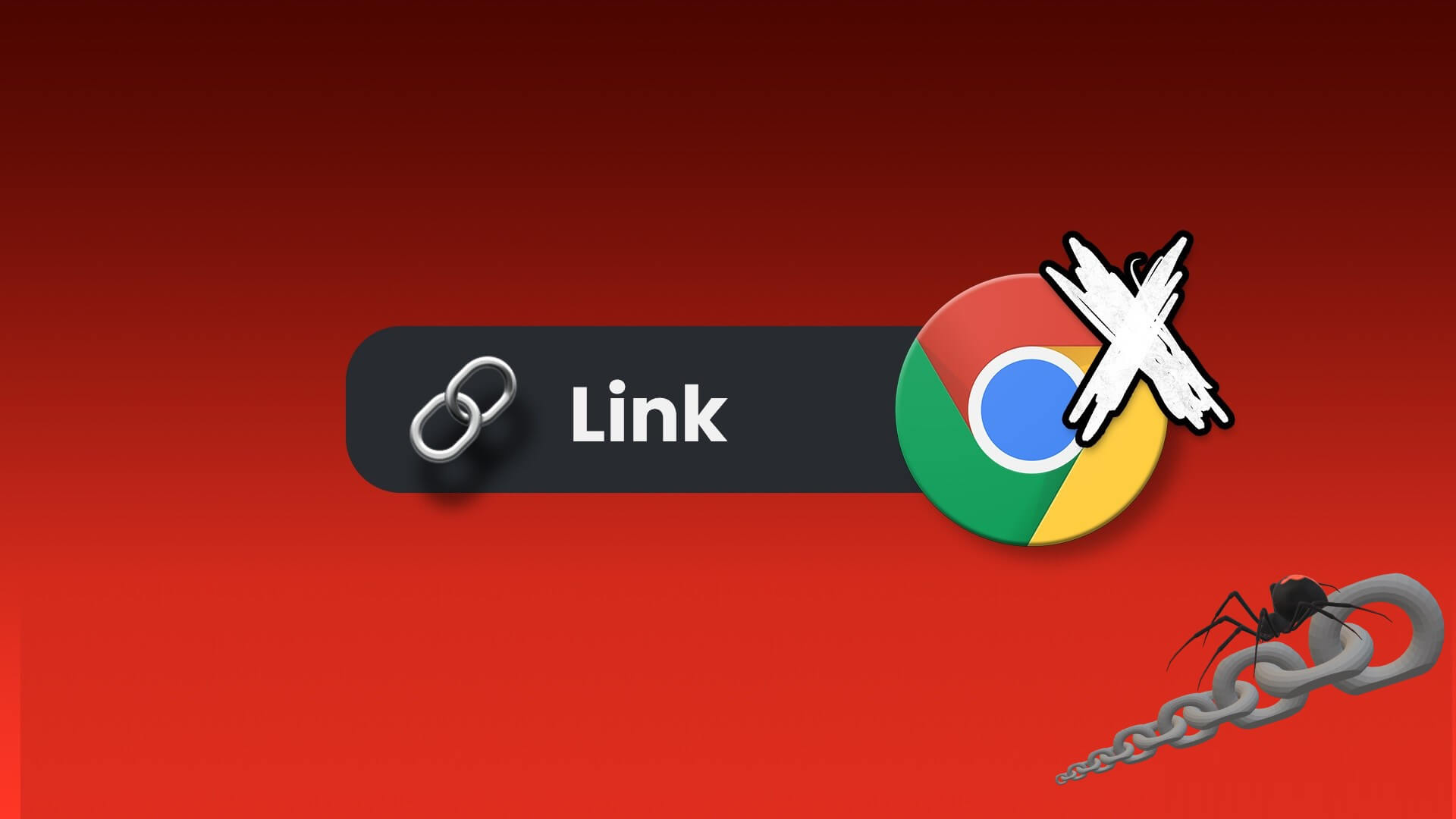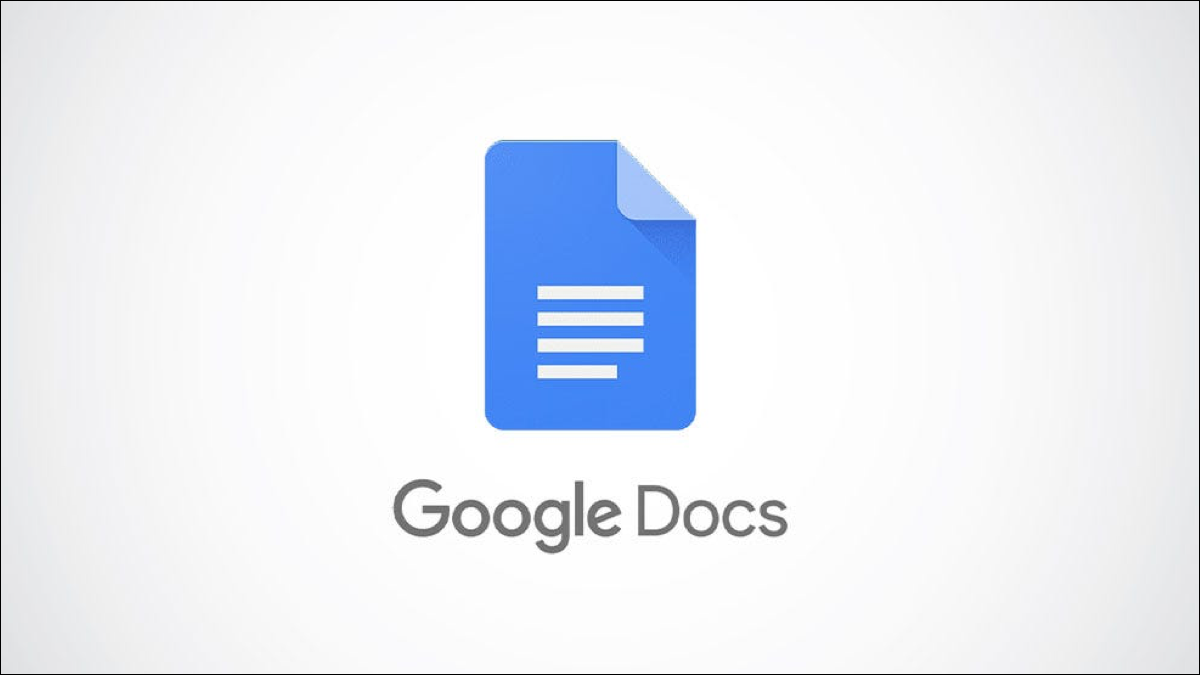Nettlesere som Microsoft Edge lar deg lagre og synkronisere påloggingsinformasjon for flere nettsteder. Dette eliminerer behovet for å logge på favorittnettstedene dine hver gang du bruker dem. Men hva skjer når Edge.fail Lagre denne informasjonen og fortsette å logge deg ut av nettsteder? Hvis du selv har vært plaget av et lignende problem, kan du sjekke feilsøkingstipsene nedenfor for å fikse Edge fortsetter å logge meg ut fra nettsteder.
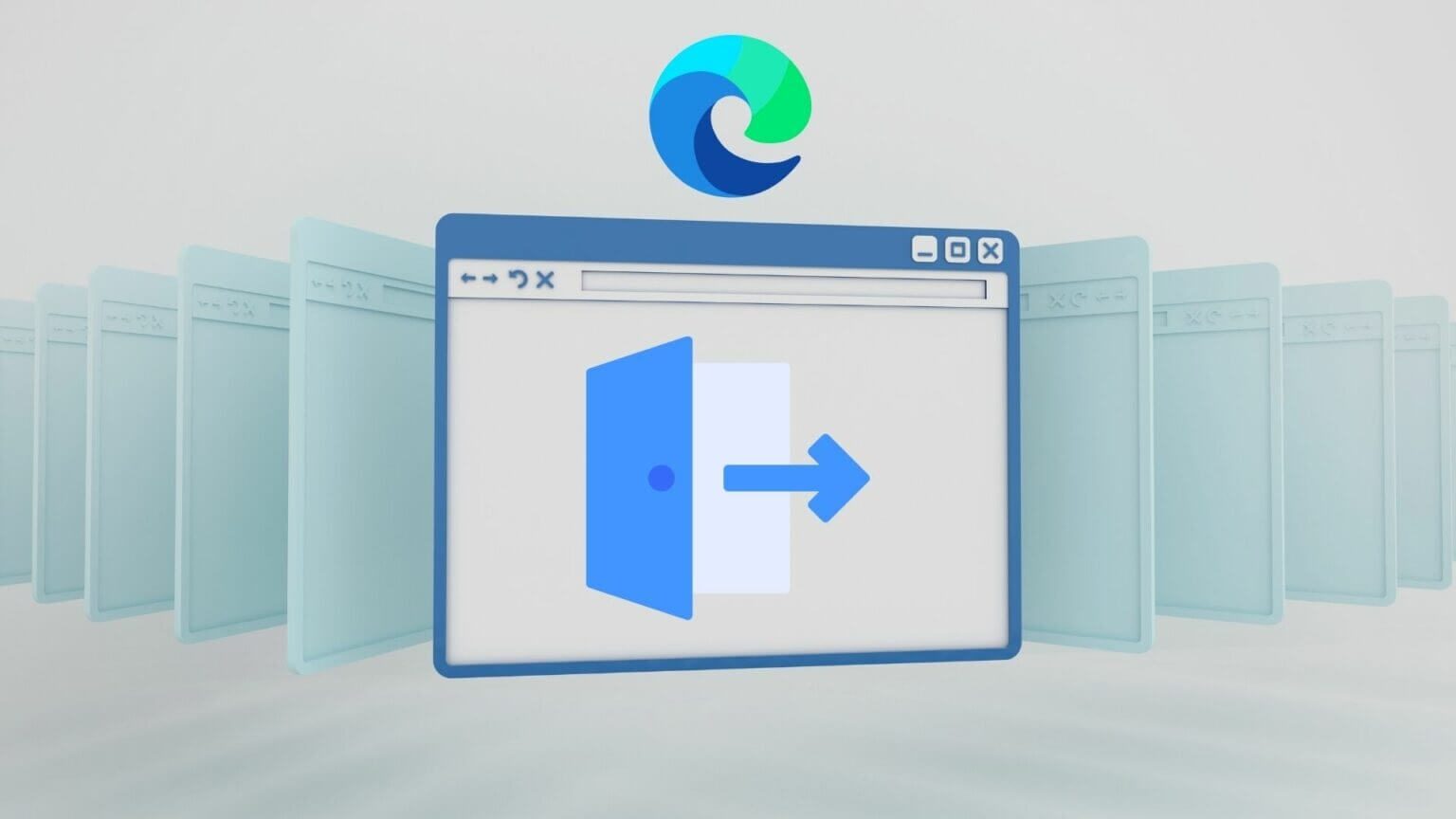
1. Hindre EDGE fra å slette informasjonskapslene og passordene dine ved avslutning
Først må du sørge for at Edge ikke er konfigurert til å slette nettleserens passord og informasjonskapsler hver gang du lukker nettleseren. Hvis dette er tilfelle, vil Edge ikke huske påloggingsinformasjonen din og logge deg ut fra nettsteder hver gang du avslutter appen.
Trinn 1: Slå på Microsoft Edge på datamaskinen din. Trykk på Menyikon med tre prikker i øvre høyre hjørne for å låse opp Innstillinger.
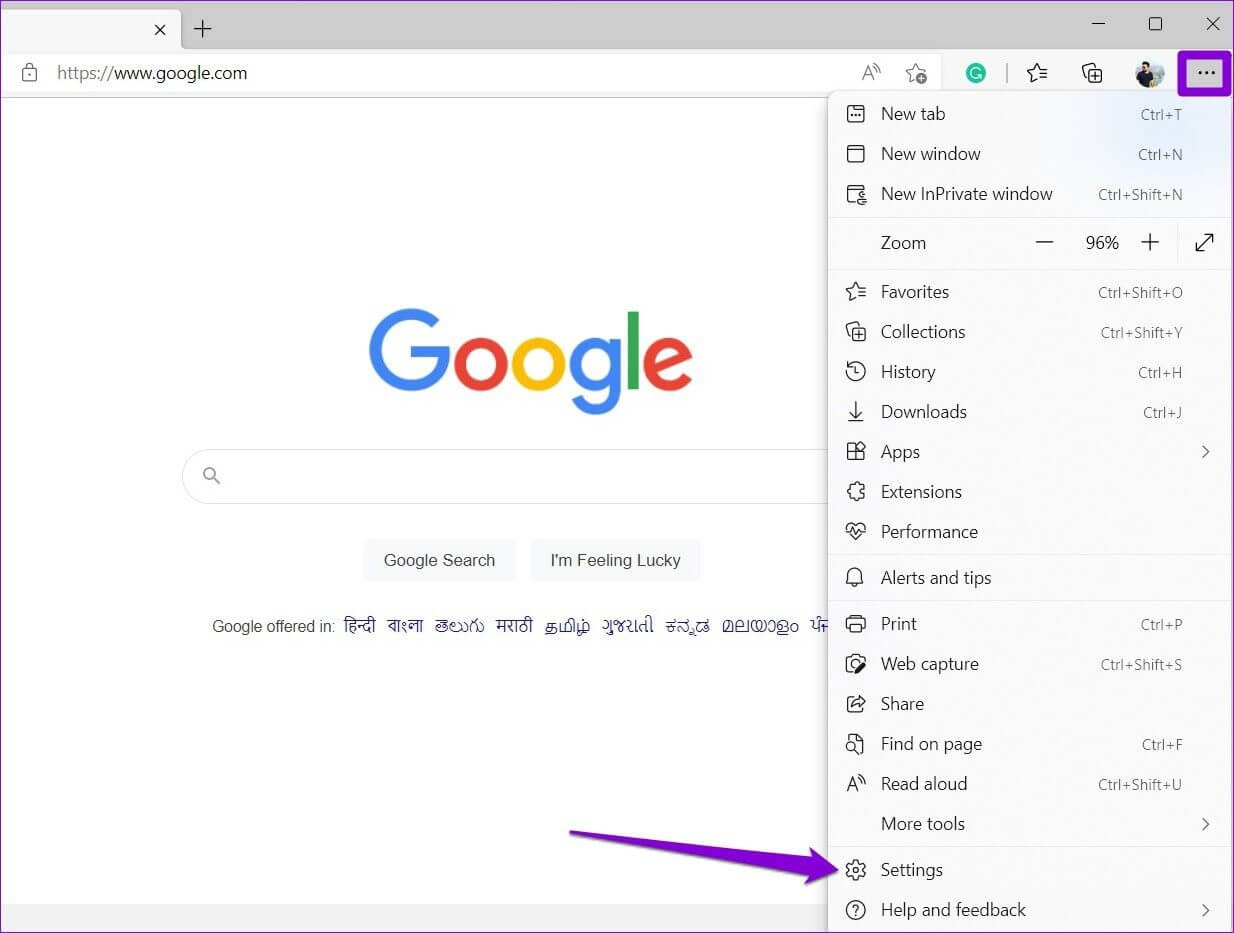
Trinn 2: Gå til Personvern, søk og tjenester-fanen til venstre for deg. Rull ned til Fjern nettlesingsdatadelen og klikk Velg hva som skal slettes hver gang du lukker nettleseren.
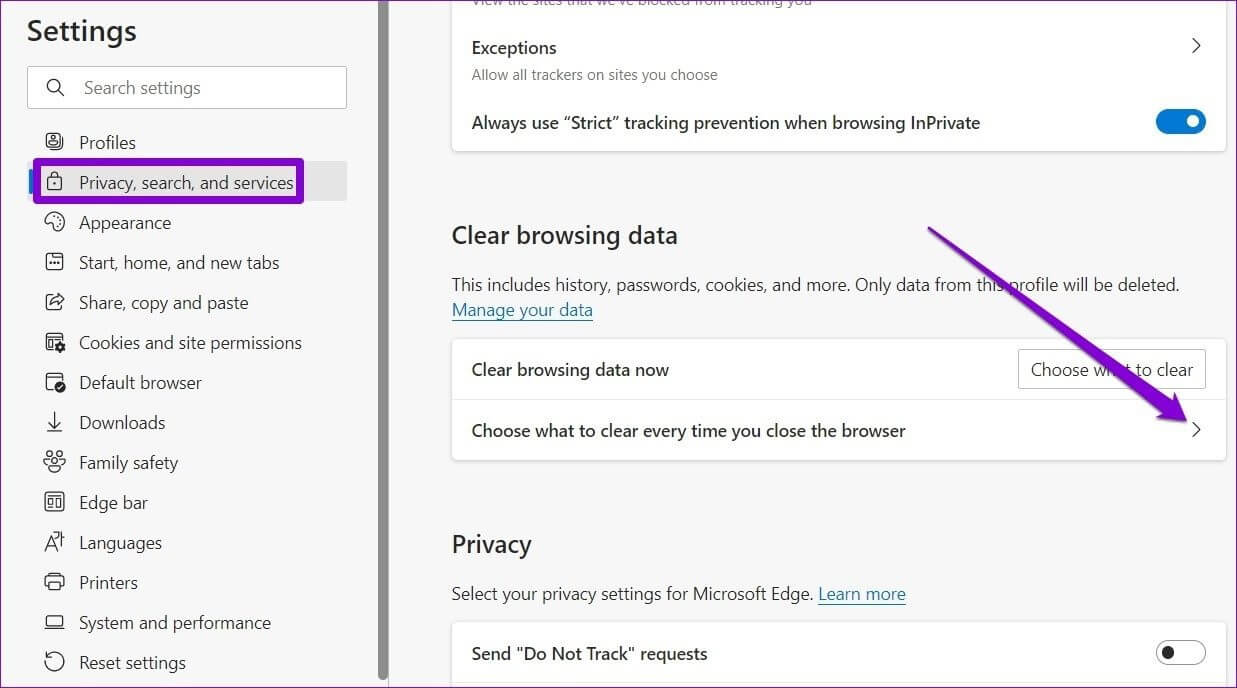
Steg 3: Slå av bryteren ved siden av "Informasjonskapsler og andre nettstedsdata" og passord.
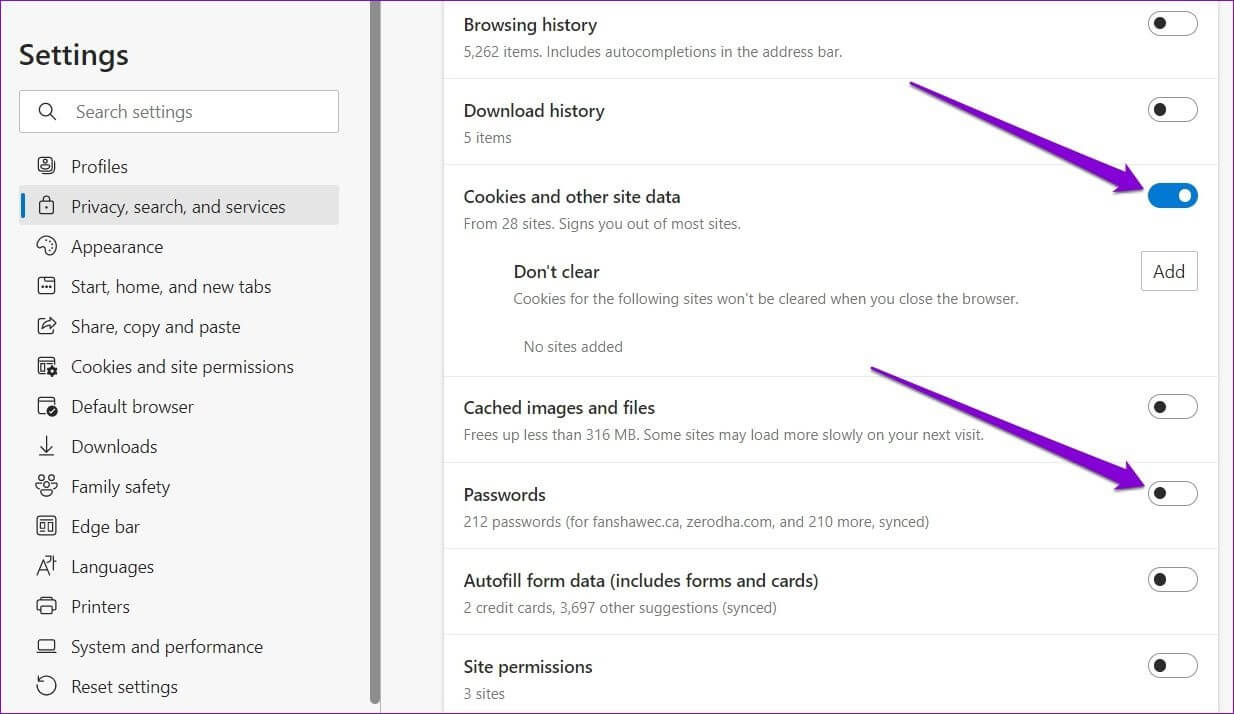
2. Tillat nettsteder å lagre informasjonskapsler
For å lagre påloggingsinformasjonen din, må nettsteder lagre informasjonskapsler. Dermed må du sørge for at du har tillatt nettsteder å lagre og lese informasjonskapseldata på Edge. Dette er hvordan.
Trinn 1: åpen Microsoft Edge. Klikk på Tre horisontale prikker-ikon i øvre høyre hjørne og velg Innstillinger fra listen.
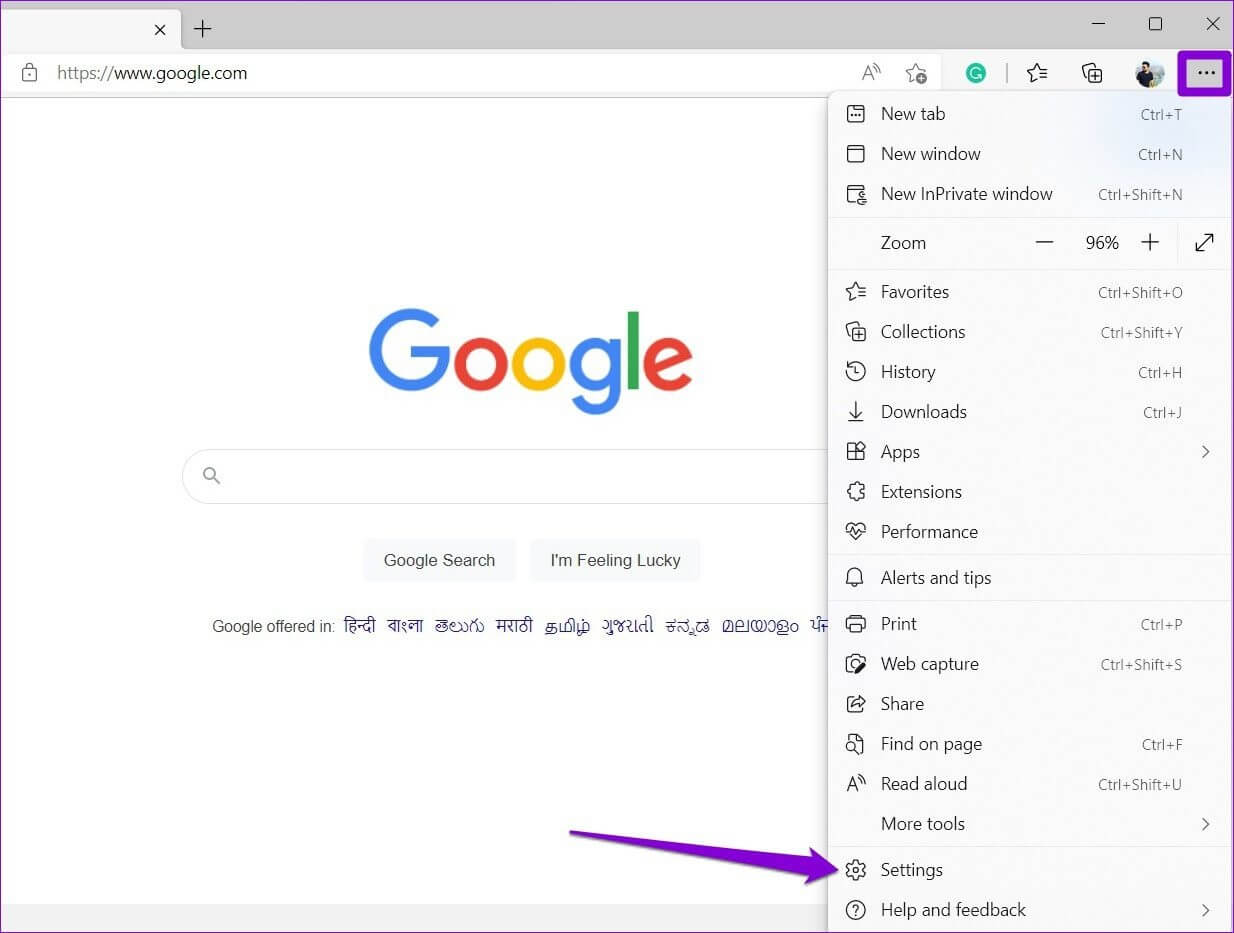
Trinn 2: Klikk Fanen Informasjonskapsler og nettstedtillatelser Fra høyre kolonne klikker du Administrer og slett informasjonskapsler og nettstedsdata fra høyre del.
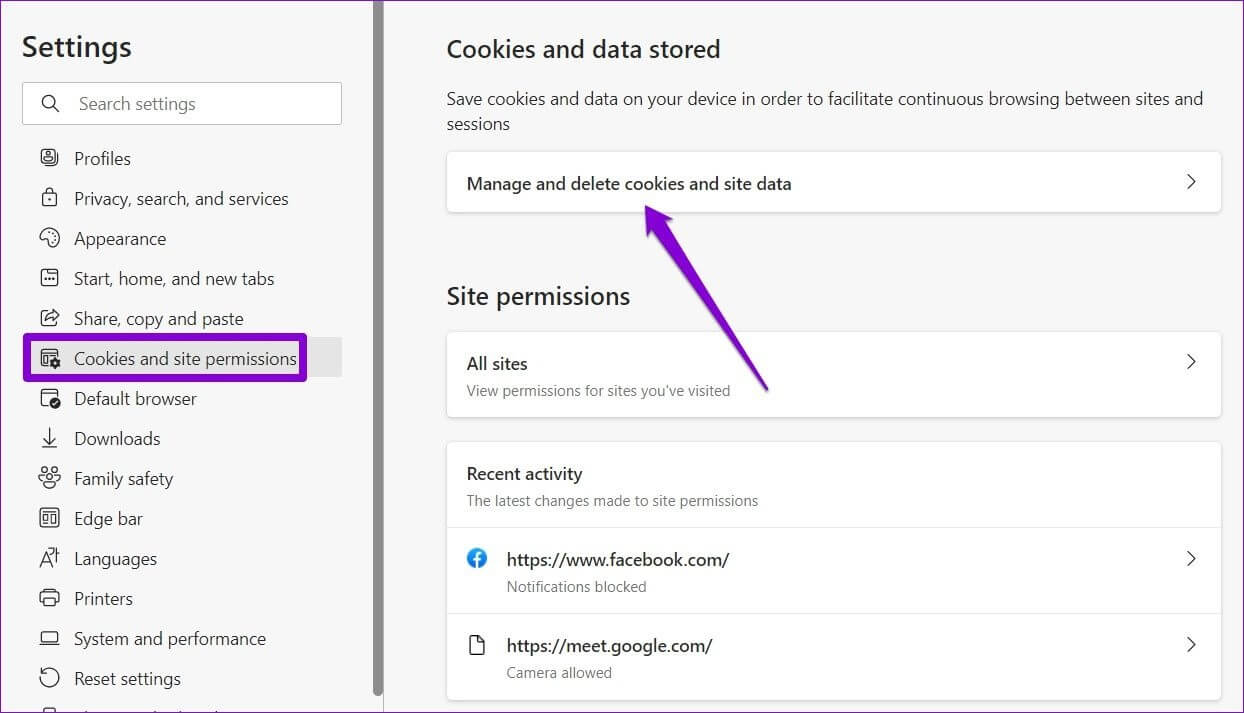
Steg 3: Slå på alternativet Tillat nettsteder å lagre og lese informasjonskapseldata (anbefalt).
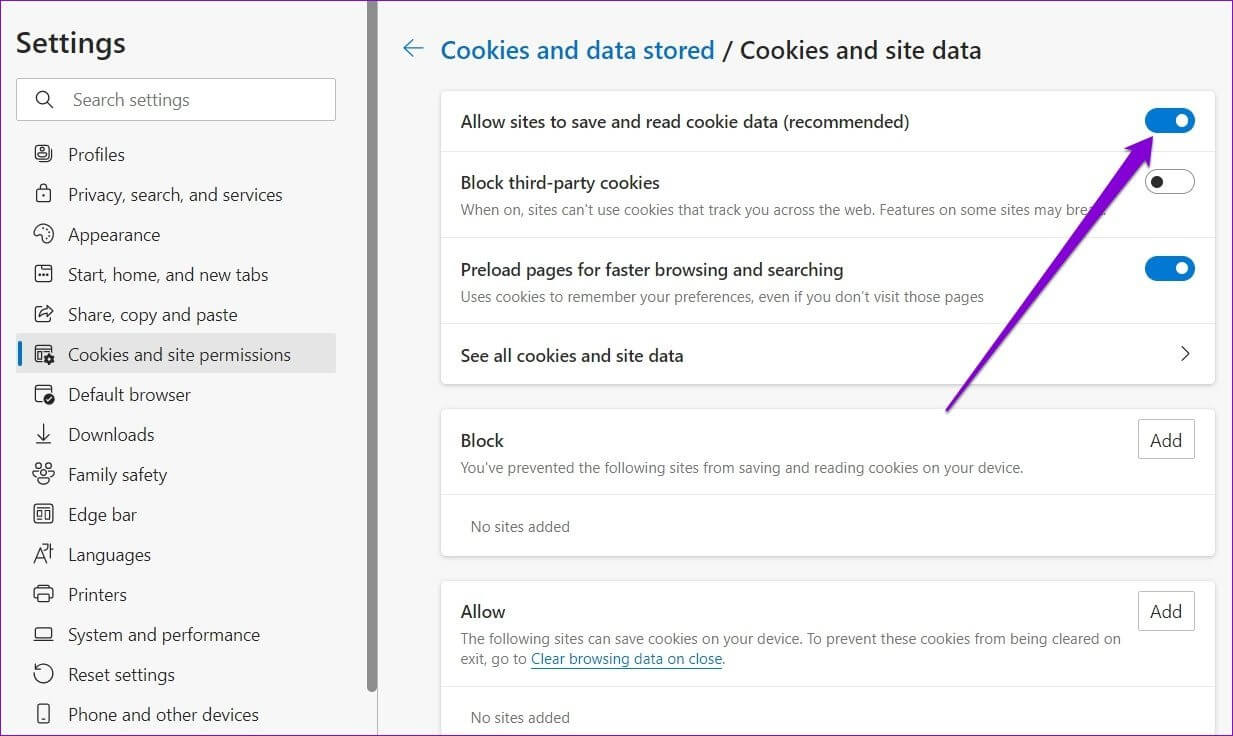
3. Sjekk synkroniseringsinnstillingene
En annen grunn til at Edge kan logge deg ut av nettsteder er hvis passordsynkronisering er deaktivert. Hvis du bruker Edge på flere enheter, må du det Konfigurer Edge til å synkronisere Passord for å få tilgang til påloggingsinformasjonen din på alle enhetene dine.
Trinn 1: på Microsoft Edge , Klikk Ditt profilikon i øvre høyre hjørne og klikk Administrer profilinnstillinger.
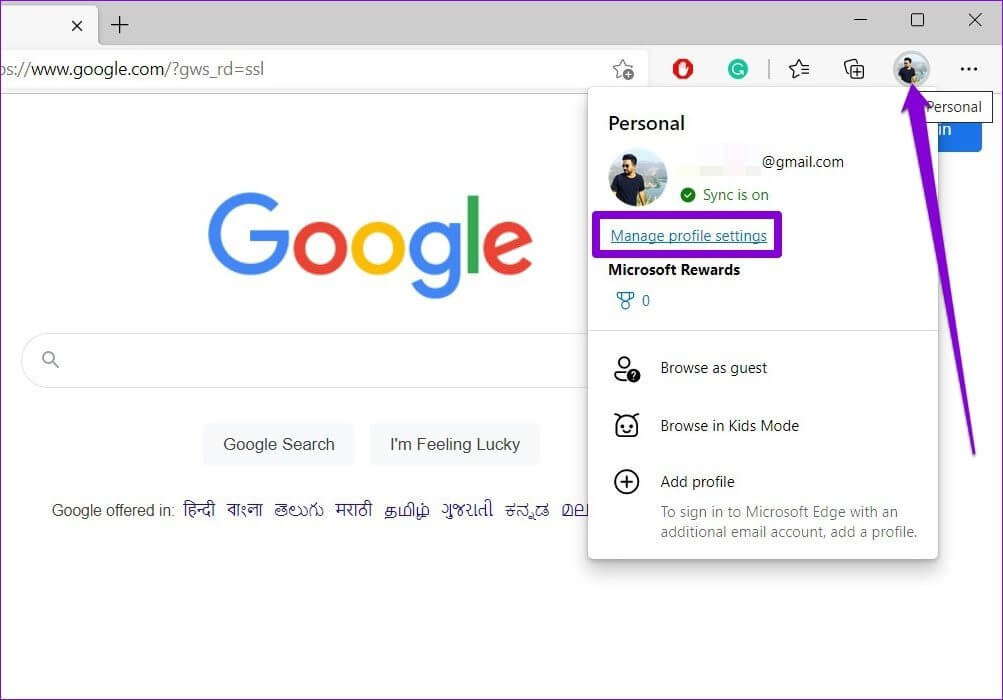
Trinn 2: Klikk synkroniseringsalternativ fra høyre del.
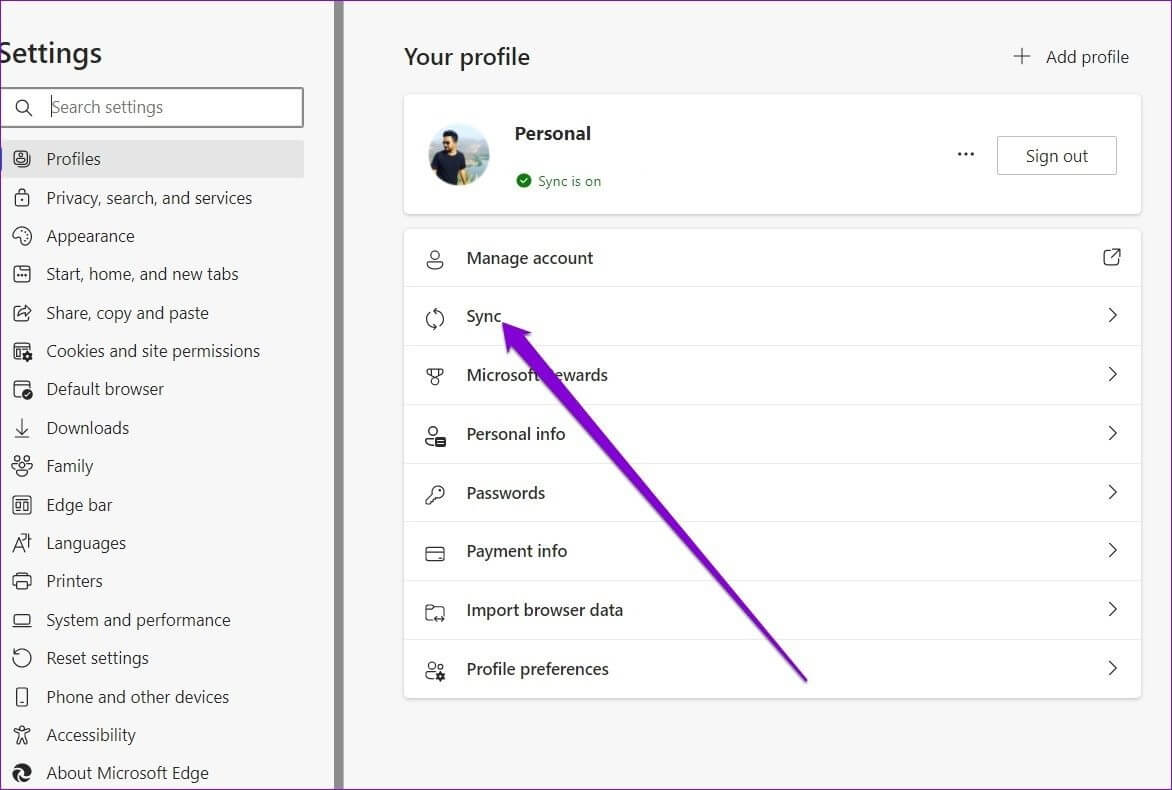
Steg 3: Aktiver vippebryteren ved siden av passord Hvis den ikke allerede kjører.
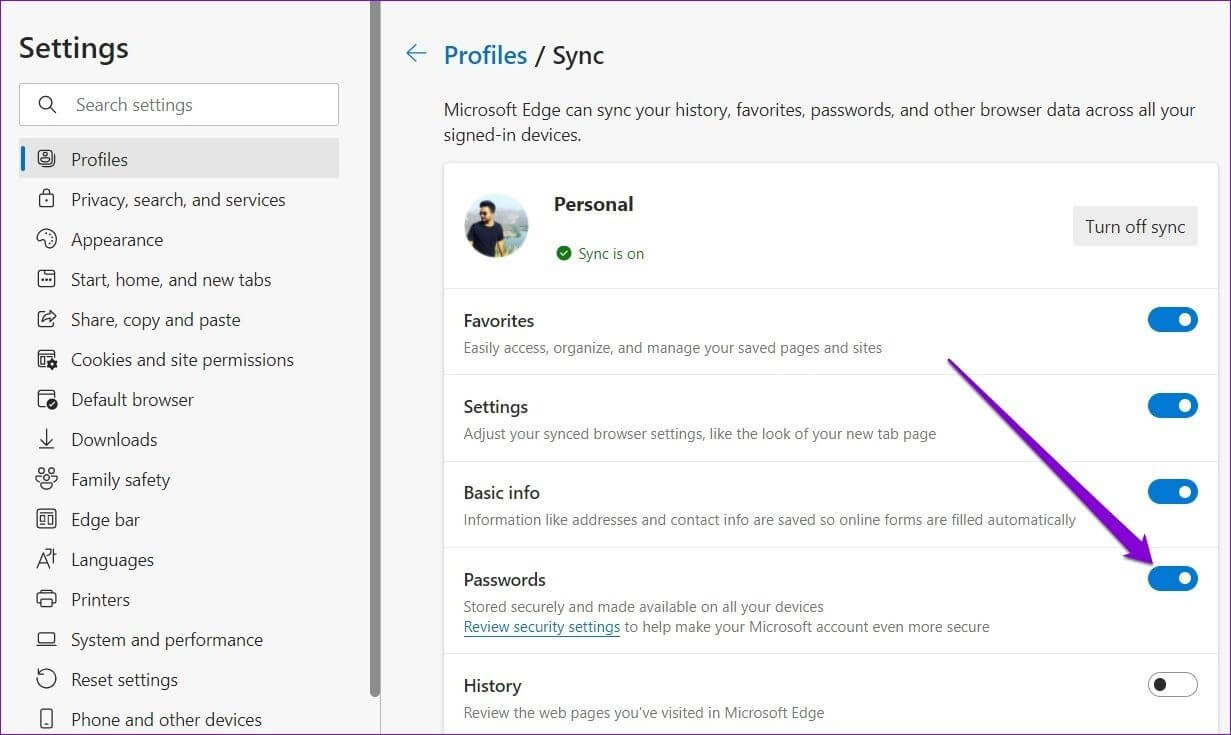
4. REPARASJON AV MICROSOFT KANT
Hvis Edge fortsetter å logge deg ut av nettsteder selv om alle de riktige innstillingene er konfigurert, kan du prøve å fikse Microsoft Edge. Dette er hvordan.
Trinn 1: Klikk start knapp På Oppgavelinje og klikk tannhjulikon å skru på Innstillinger-appen.
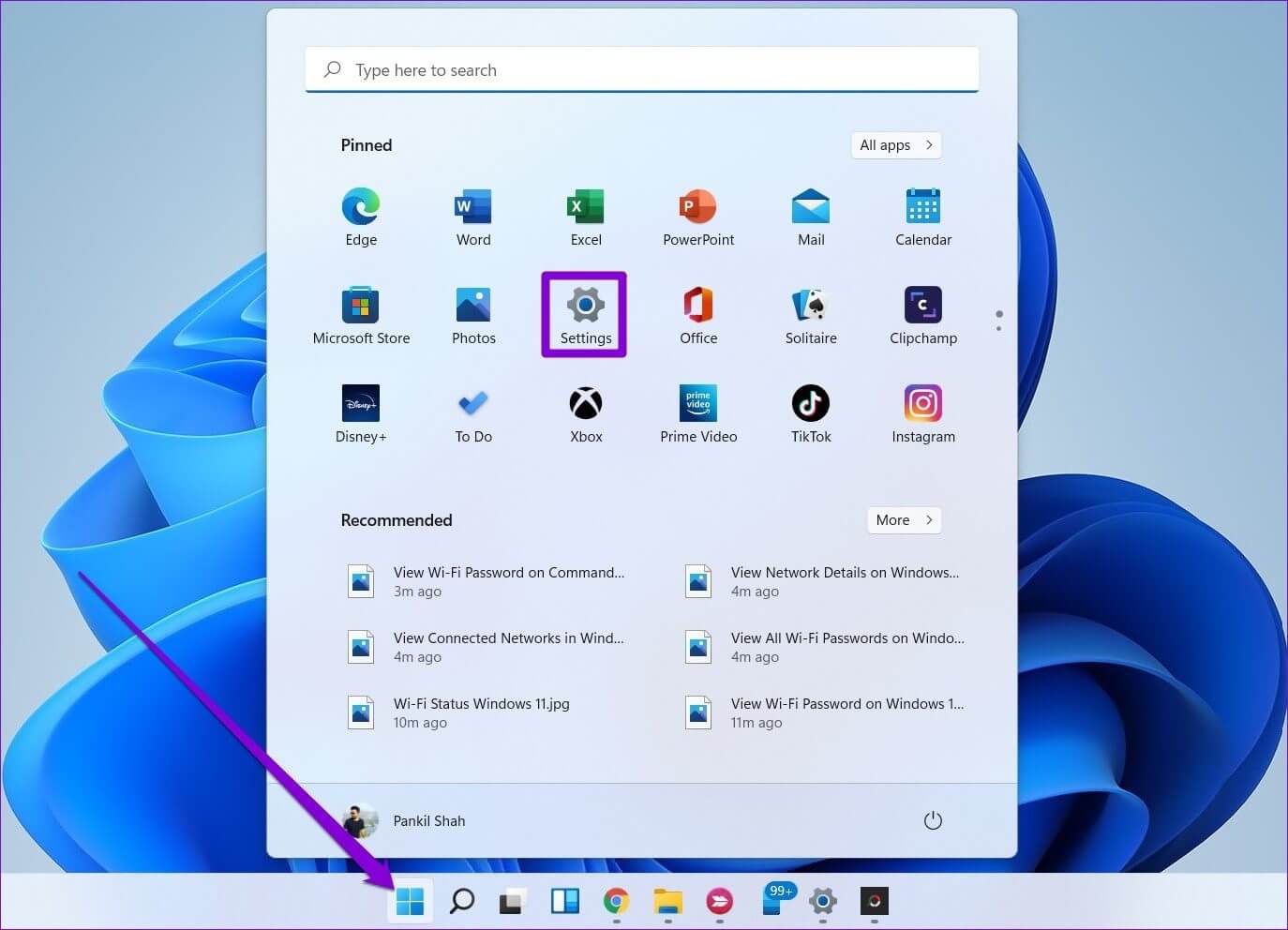
Trinn 2: Gå til Applikasjoner-fanen i venstre kolonne og klikk Installerte apper.
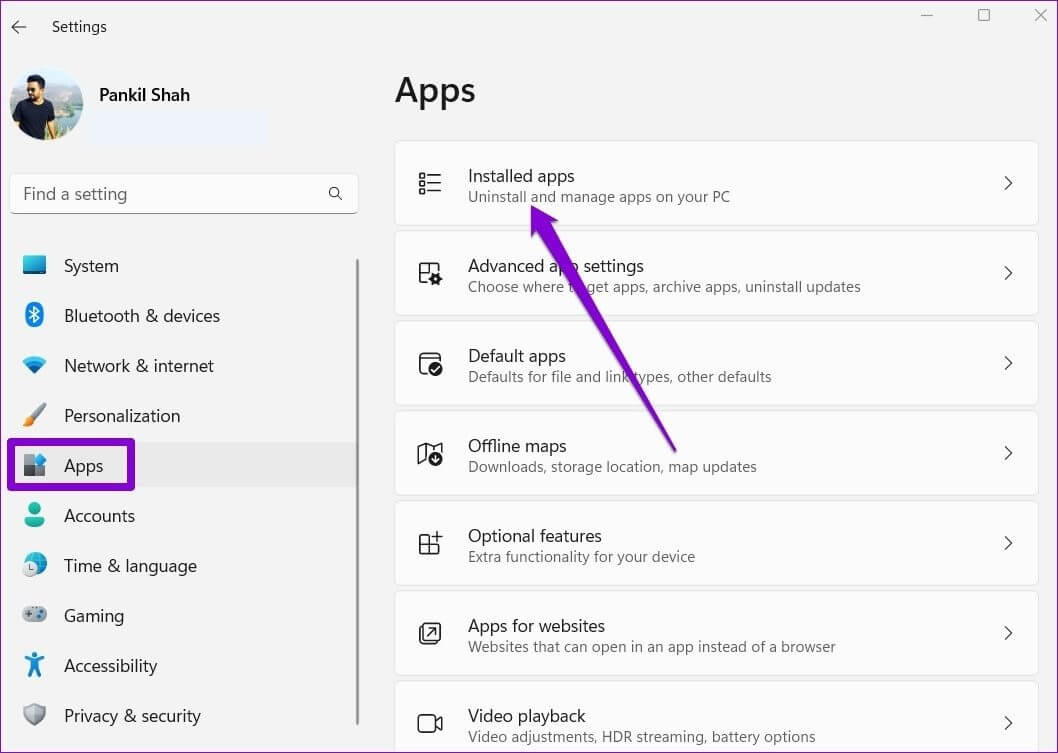
Steg 3: Rull ned eller bruk søkelinje øverst for å velge Microsoft Edge-nettstedet. Trykk på Menyikon med tre prikker ved siden av den og velg endring.
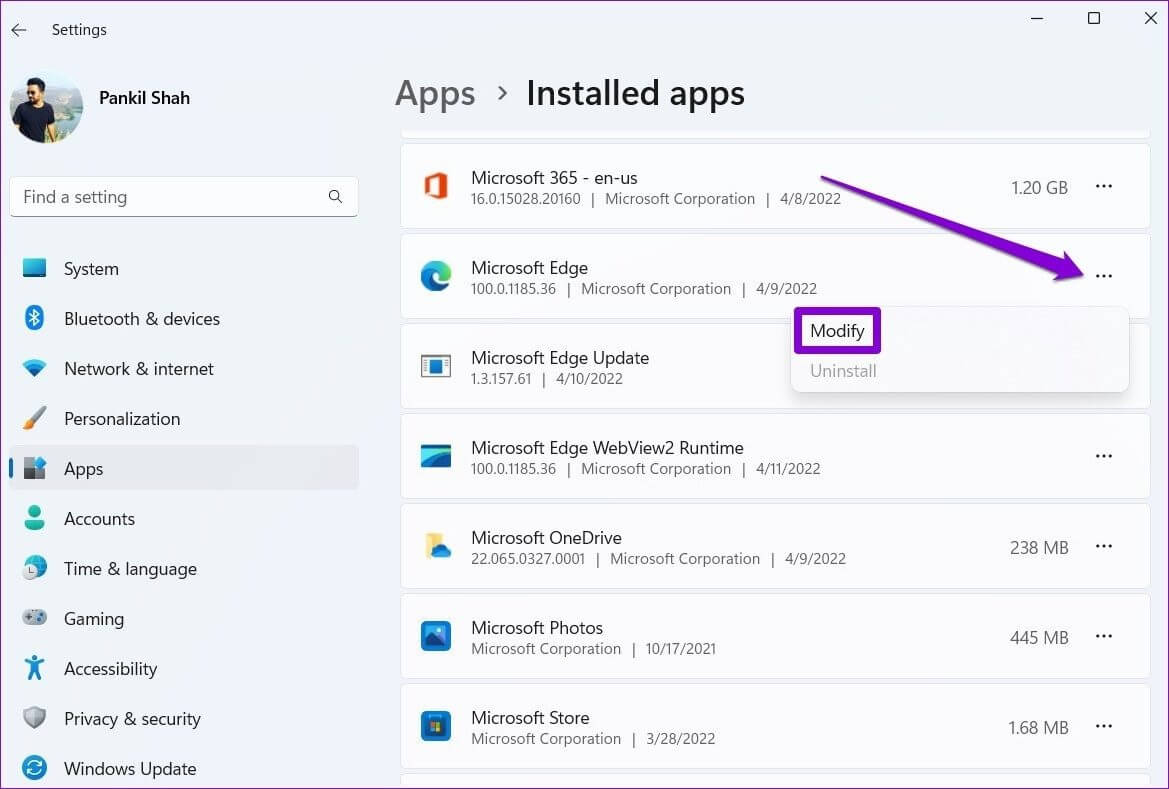
Trinn 4: Klikk "Reparere" Lar Windows installere Microsoft Edge på nytt uten å påvirke nettleserdataene dine. Siden reparasjonsprosessen krever at Windows laster ned Edge igjen, trenger du en aktiv internettforbindelse for at dette skal fungere.
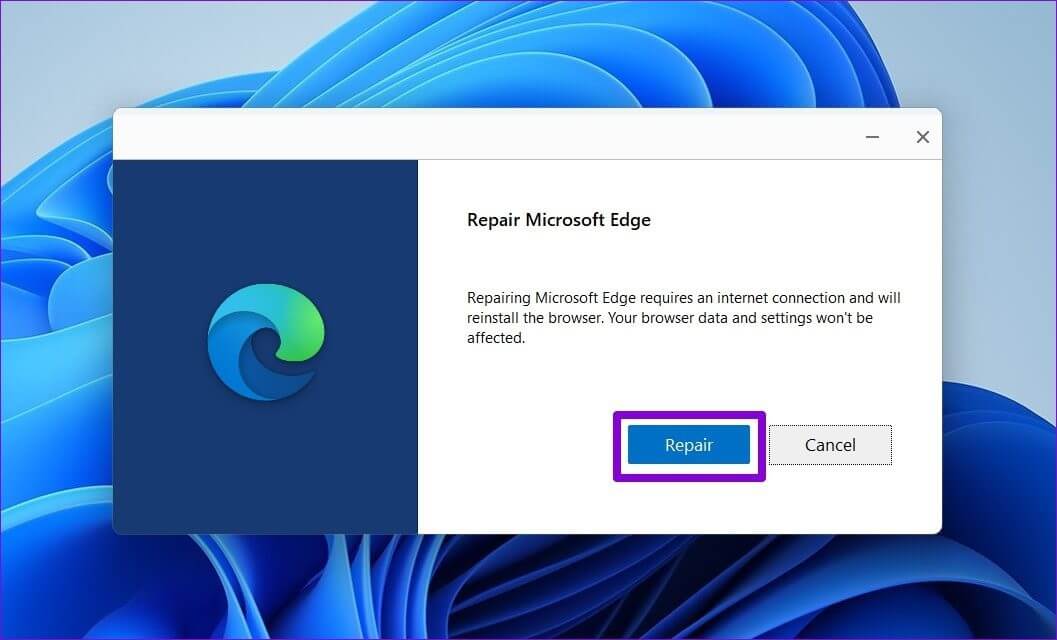
Etter å ha reparert Edge, sjekk for å se om problemet er løst.
5. Fjern nettleserdata
Det er mulig at gjeldende nettleserdata lagret av Edge har blitt utilgjengelige eller ødelagt, noe som resulterer i et slikt problem. I så fall kan du prøve Slett Edge-nettlesingsdata Og start på nytt. Dette er hvordan.
Trinn 1: åpen Microsoft Edge. Trykk på Menyikon med tre prikker i øvre høyre hjørne for å låse opp Innstillinger.
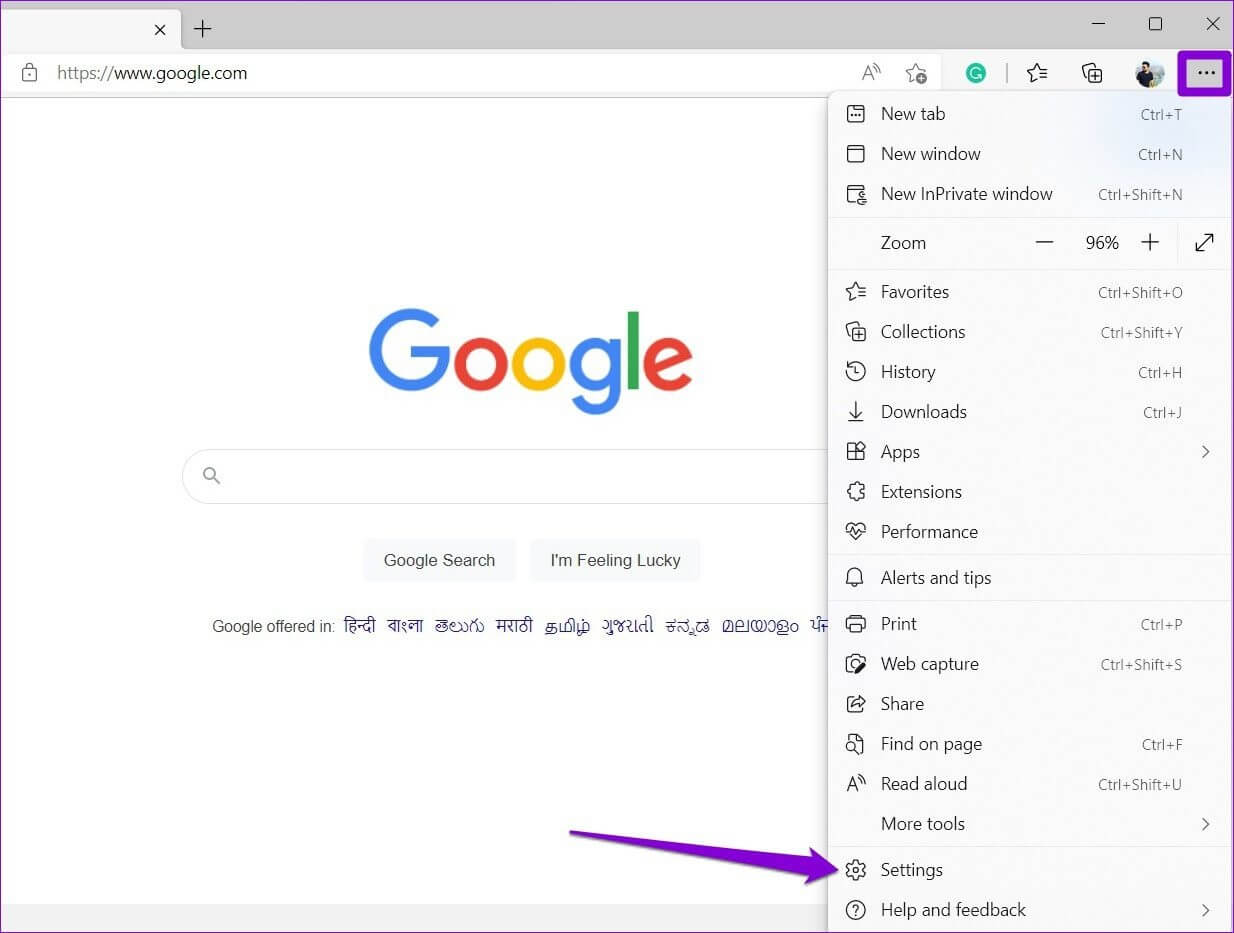
Trinn 2: Klikk Kategorien Personvern, søk og tjenester fra venstre kolonne, og rull deretter ned til Fjern nettleserdata og klikk "Velg hva som skal slettes"-knappen.
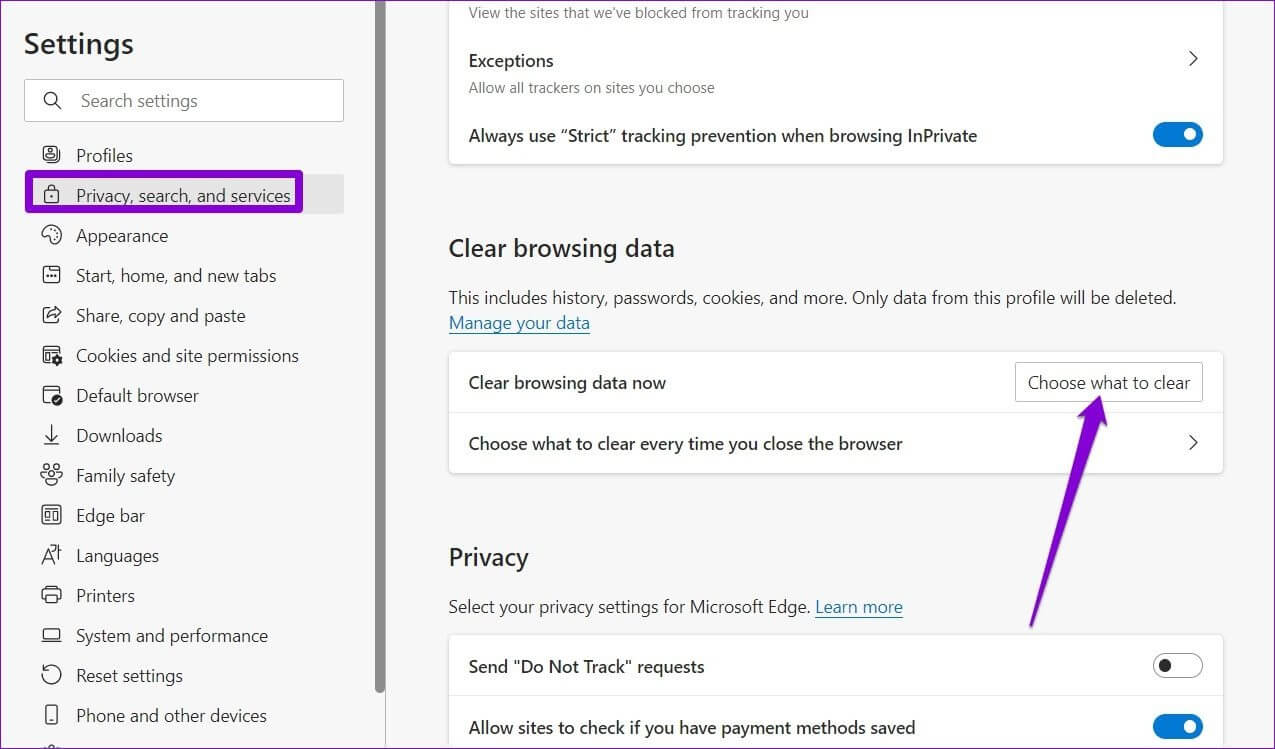
Steg 3: Bruk rullegardinmenyen under Datoperiode for å velge Hele tiden. Lokaliser "Informasjonskapsler og andre nettstedsdata" و Bufret bilder og filer. trykk på knappen skann nå.
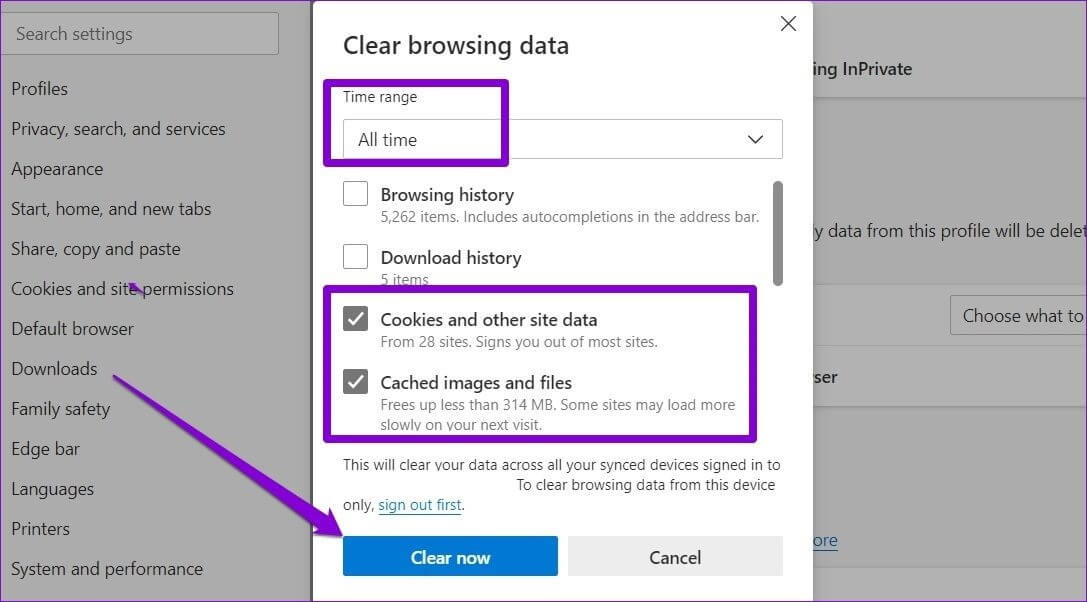
6. Opprett en ny profil
Til slutt, hvis ingenting fungerer, kan problemet være i Kantprofil din. I dette tilfellet kan du opprette en ny profil og bytte til den på Edge. Les videre for å finne ut hvordan du gjør det.
Trinn 1: Slå på Microsoft Edge og klikk profilikon din i øvre høyre hjørne for å velge Legg til en profil.
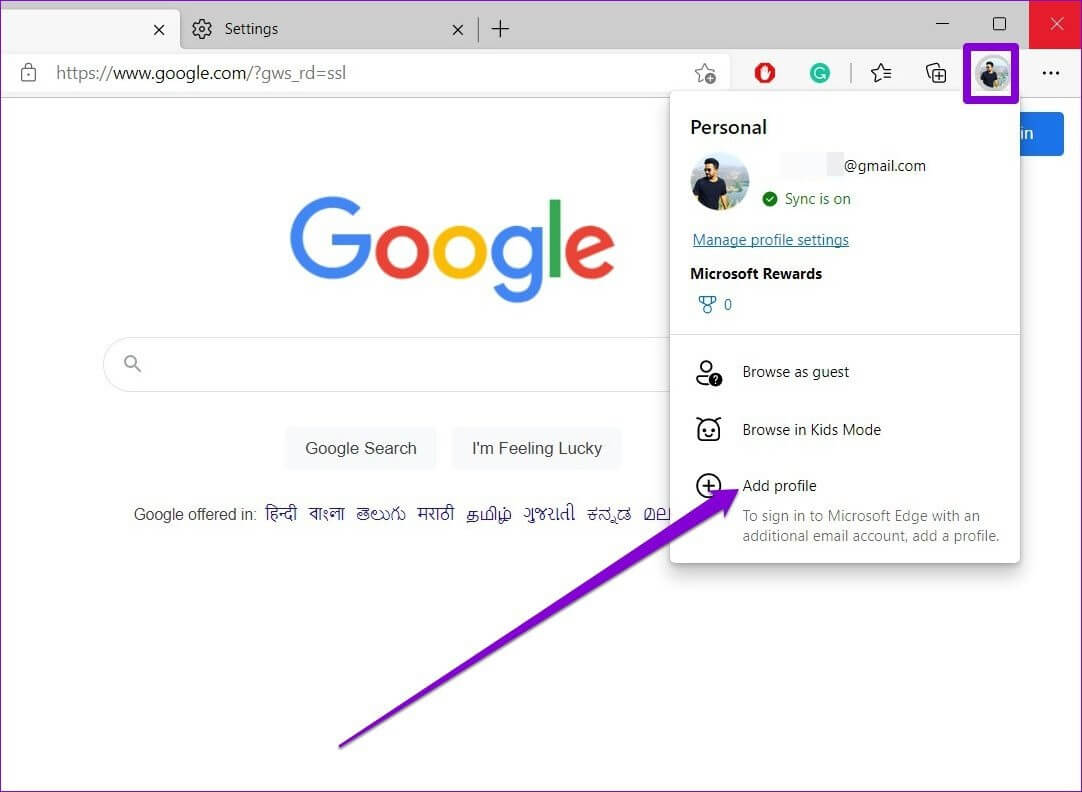
Trinn 2: Trykk deretter på addisjon.
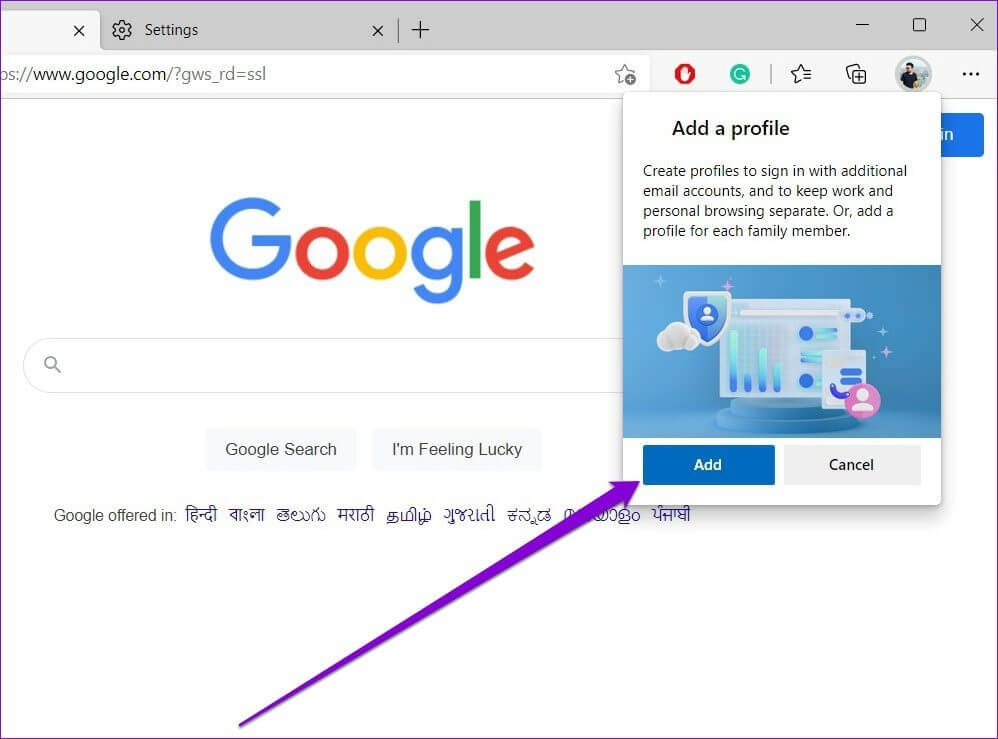
Steg 3: vil åpne Nytt nettleservindu med profilen din. du kan velge Synkroniser dataene dine umiddelbart eller start uten.
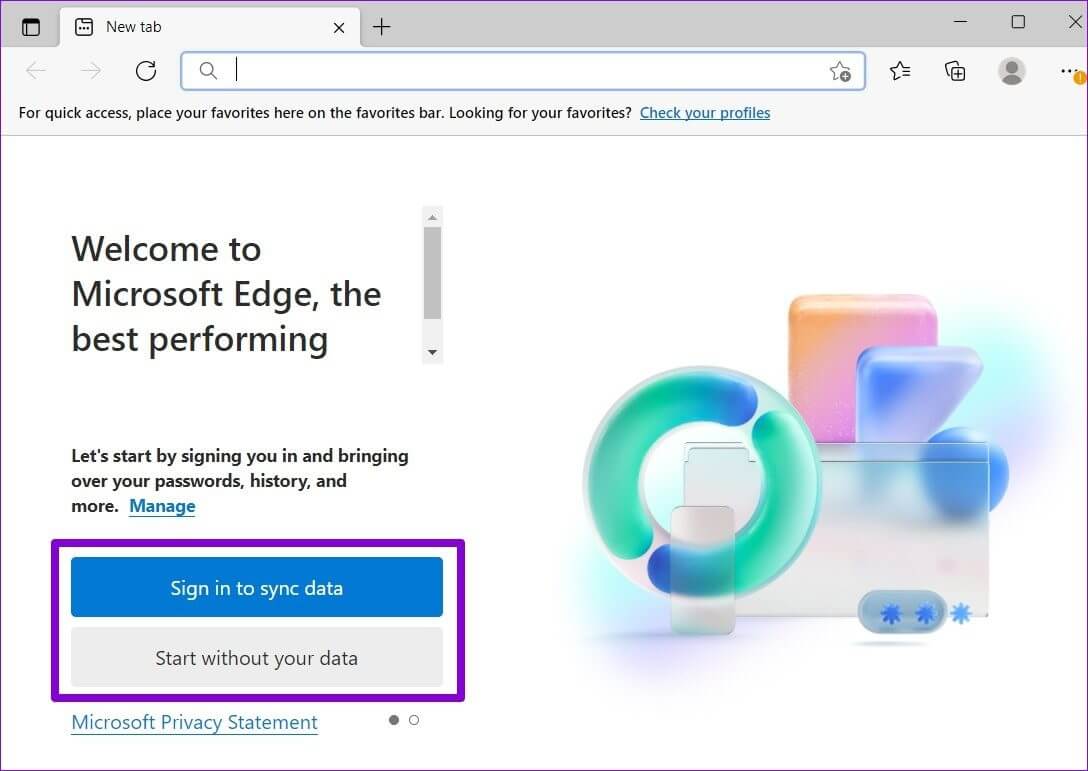
Trinn 4: Trykk deretter på Bekreft og begynn å surfe.
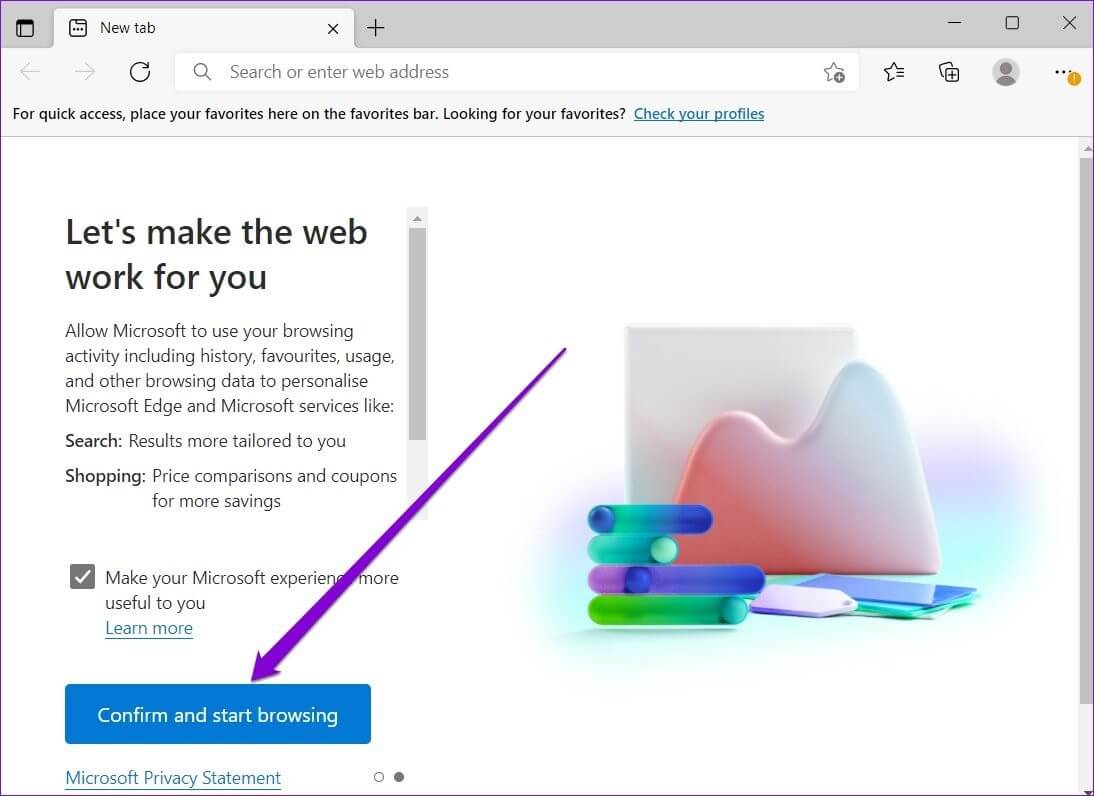
Logg deretter på nettstedet Start Edge på nytt For å sjekke om den fortsatt logger deg ut.
forbli innlogget
Det kan være kjedelig å skrive inn kontoinformasjon hver gang du vil bruke kontoen din. Vi håper løsningene ovenfor hjalp deg med å fikse Edge fortsetter å logge meg ut fra favorittnettstedene dine.